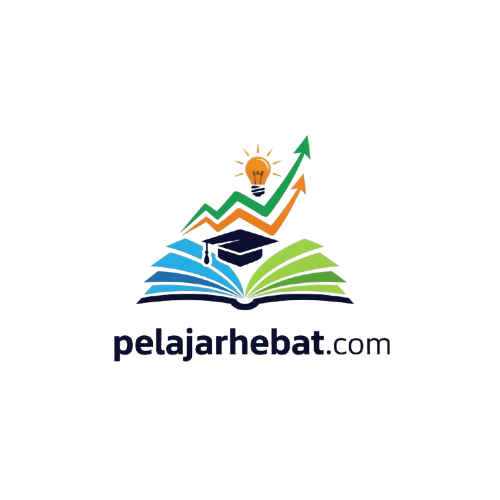Bingung Lihat Tampilan Excel? Tenang, Ini Panduan Singkatnya!
Hai, teman-teman! Sebagai praktisi yang sering menggunakan Excel sejak lama, saya tahu betul rasanya pertama kali membuka aplikasi ini dan melihat kotak-kotak yang membingungkan. Tapi jangan khawatir, Excel itu sebenarnya ramah kok, asal tahu kuncinya.
Mengenal Bagian-Bagian Penting Excel

Gambar Ilustrasi: Tampilan Awal Microsoft Excel (Sumber: Microsoft Support)
- Ribbon (Pita): Bagian atas Excel yang berisi menu-menu penting seperti File, Home, Insert, Page Layout, Formulas, Data, Review, View. Di setiap menu ada ikon-ikon perintah yang sering kita gunakan. Coba klik satu per satu, ya!
- Formula Bar (Bilah Rumus): Tempat kita menulis atau mengedit rumus dan data dalam sel. Perhatikan baik-baik karena di sini "keajaiban" Excel terjadi.
- Worksheet (Lembar Kerja): Inilah area utama tempat kita bekerja, terdiri dari kolom (berlabel huruf A, B, C, dst) dan baris (berlabel angka 1, 2, 3, dst). Perpotongan kolom dan baris disebut Sel (misalnya, A1, B2, C3).
- Scroll Bar (Bilah Gulir): Untuk menggulir worksheet ke atas, bawah, kiri, atau kanan.
- Sheet Tabs (Tab Lembar): Di bagian bawah, kamu bisa melihat "Sheet1, Sheet2, Sheet3...". Ini adalah lembar-lembar kerja yang bisa kamu gunakan dalam satu file Excel (disebut Workbook). Kamu bisa menambah, mengurangi, atau mengganti nama lembar kerja sesuai kebutuhan.
- Status Bar (Bilah Status): Bagian bawah Excel, menampilkan informasi penting seperti status perintah yang sedang berjalan atau hasil perhitungan sederhana dari sel yang kamu pilih.
Tips Tambahan dari Pengalaman Saya
- File > New: Untuk membuat workbook baru. Pilih "Blank workbook" untuk lembar kosong atau gunakan template yang sudah disediakan Excel.
- Ctrl + S: Shortcut terpenting! Selalu simpan pekerjaanmu secara berkala.
- Zoom: Ubah tampilan zoom di sudut kanan bawah agar lebih nyaman di mata.
Referensi Terpercaya
Untuk panduan lebih lengkap, kamu bisa kunjungi situs resmi Microsoft Support: Microsoft Excel Help & Learning
Tugas Mandiri dan Kelompok untuk Siswa
Tugas Mandiri: Coba buka Excel, cari tiga template yang menarik, dan pelajari bagaimana template tersebut bekerja. Catat hal-hal yang kamu pelajari!
Tugas Kelompok: Buatlah presentasi singkat (maksimal 5 menit) tentang salah satu fitur utama di tampilan awal Excel. Pilih fitur yang berbeda untuk setiap kelompok!
Yuk, Mulai Eksplorasi!
Sekarang kamu sudah punya gambaran tentang tampilan awal Excel, kan? Jangan takut mencoba dan bereksperimen. Excel itu powerful banget, lho! Kamu hebat kok, pasti bisa menguasainya!
Share artikel ini ke teman-temanmu yang juga baru belajar Excel, ya! Siapa tahu bisa membantu mereka juga.